Der Cloud-Speicherdienst OneDrive von Microsoft bietet nun einen „persönlichen Tresor“ für sensible Dateien. Diese werden verschlüsselt und durch eine zusätzliche Zwei-Faktor-Authentifizierung gesichert, selbst wenn sie mit einem Windows 10-PC synchronisiert werden.
Der persönliche Tresor von OneDrive wurde am 30. September 2019 weltweit eingeführt und ist für Windows 10, Android, iPhone, iPad sowie im Web verfügbar.
Was verbirgt sich hinter dem „persönlichen Tresor“ in OneDrive?
Der persönliche Tresor ist ein speziell geschützter Bereich in OneDrive, der als sicherer Ablageort für Ihre Dateien dient. Besonders sensible Dokumente, wie beispielsweise Finanzunterlagen oder Kopien des Reisepasses, sollten hier gespeichert werden, um einen erhöhten Schutz zu gewährleisten.
Der Zugriff auf den persönlichen Tresor erfordert eine zusätzliche Authentifizierung. Jedes Mal, wenn Sie auf die darin abgelegten Dateien zugreifen möchten, müssen Sie einen Zwei-Faktor-Authentifizierungscode, eine PIN, einen Fingerabdruck oder eine Gesichtserkennung verwenden. Unter Windows 10 kann auch Windows Hello genutzt werden. Nach einer Inaktivität von zwanzig Minuten wird der Tresor automatisch gesperrt, sodass Sie sich erneut authentifizieren müssen. Beim Zugriff über die OneDrive-Website werden die Dateien nicht im Browser zwischengespeichert.
Die im persönlichen Tresor abgelegten Dateien werden verschlüsselt. Unter Windows 10 werden sie in einem mit BitLocker verschlüsselten Bereich Ihrer Festplatte gespeichert. Dies funktioniert auch dann, wenn Sie Windows 10 Home verwenden und BitLocker sonst nicht nutzen. Laut Microsoft werden Ihre Dateien auch auf den Servern von Microsoft verschlüsselt, während sie dort gespeichert sind.
Im persönlichen Tresor gespeicherte Dateien können nicht mit anderen geteilt werden. Selbst wenn Sie eine Datei zuvor freigegeben haben und sie dann in den persönlichen Tresor verschieben, wird die Freigabe für diese Datei deaktiviert. Diese Funktion verhindert, dass Sie versehentlich sensible Dateien teilen, solange sie sich hier befinden.
Mit der OneDrive-App auf Ihrem Smartphone können Sie Dokumente direkt in den persönlichen Tresor scannen und Fotos dort speichern, ohne sie vorher an einem anderen Ort auf dem Gerät ablegen zu müssen.
Andere Cloud-Speicherdienste wie Dropbox, Google Drive und Apple iCloud Drive bieten eine vergleichbare Funktion bisher nicht an.
Optimale Nutzung mit Office 365

Es ist wichtig zu wissen, dass die kostenlose Version von OneDrive sowie der 100-GB-Plan die Anzahl der Dateien in Ihrem persönlichen Tresor auf maximal drei beschränken. Sie könnten zwar mehrere Dateien in einem Archiv (z. B. einer ZIP-Datei) zusammenfassen und diese als eine Datei im Tresor speichern, die Begrenzung auf drei Dateien bleibt jedoch bestehen.
Mit einem kostenpflichtigen Office 365 Personal- oder Office 365 Home-Abonnement haben Sie die Möglichkeit, eine unbegrenzte Anzahl von Dateien in Ihrem persönlichen Tresor zu speichern – bis zum Erreichen Ihres OneDrive-Speicherlimits, das in der Regel 1 TB oder mehr beträgt.
Für 10 US-Dollar pro Monat für Office 365 Home, einem Plan, der von bis zu sechs Personen genutzt werden kann, sind die Office 365-Pläne von Microsoft ein attraktives Angebot, wenn Sie Microsoft Office verwenden möchten oder einfach nur eine kostengünstige Cloud-Speicherlösung suchen. Für diese monatliche Gebühr erhalten bis zu sechs Personen jeweils 1 TB Speicherplatz sowie Zugriff auf Office 365-Anwendungen.
Welche Plattformen werden unterstützt?
Der persönliche Tresor ist in OneDrive unter Windows 10, Android, iPhone, iPad und im Web unter onedrive.live.com verfügbar.
Er ist nicht in OneDrive für macOS, Windows 7, Windows 8.1, Windows Phone, Xbox, HoloLens, Surface Hub oder Windows 10 S verfügbar. Für weitere Details konsultieren Sie den OneDrive-Funktionsvergleich von Microsoft.
Der persönliche Tresor ist ausschließlich in OneDrive Personal verfügbar und nicht in OneDrive Business.
So nutzen Sie den persönlichen Tresor
Um den persönlichen Tresor zu verwenden, öffnen Sie einfach Ihren OneDrive-Ordner und klicken oder tippen Sie auf den Ordner „Persönlicher Tresor“. Dies ist sowohl über einen Windows 10-PC, die Website als auch mit der Smartphone-App möglich.
Unter Windows 10 öffnen Sie beispielsweise den Datei-Explorer, klicken in der Seitenleiste auf „OneDrive“ und doppelklicken dann auf „Persönlicher Tresor“.

Wenn Sie den persönlichen Tresor zum ersten Mal öffnen, benötigt OneDrive die Autorisierung der Benutzerkontensteuerung, um ihn zu aktivieren. Dies ist wahrscheinlich auf die verwendete BitLocker-Funktion zurückzuführen. Klicken Sie sich durch den kurzen Einrichtungsassistenten, um alles einzurichten.

Legen Sie alle Dateien, die Sie schützen möchten, im persönlichen Tresor ab.
Der Tresor bleibt so lange entsperrt, bis eine Inaktivität von zwanzig Minuten eintritt. Sie können ihn jedoch auch sofort sperren, indem Sie mit der rechten Maustaste auf den Ordner „Persönlicher Tresor“ klicken und „Persönlichen Tresor sperren“ auswählen.

Wenn Sie versuchen, auf den persönlichen Tresor zuzugreifen, während er gesperrt ist, werden Sie zur Eingabe einer zusätzlichen Authentifizierung aufgefordert.
Wenn Sie beispielsweise die Zwei-Faktor-Authentifizierung für Ihr Microsoft-Konto eingerichtet haben, müssen Sie einen Authentifizierungscode eingeben. Dieser Vorgang ist identisch mit dem Anmelden bei Ihrem Microsoft-Konto von einem neuen Gerät aus.
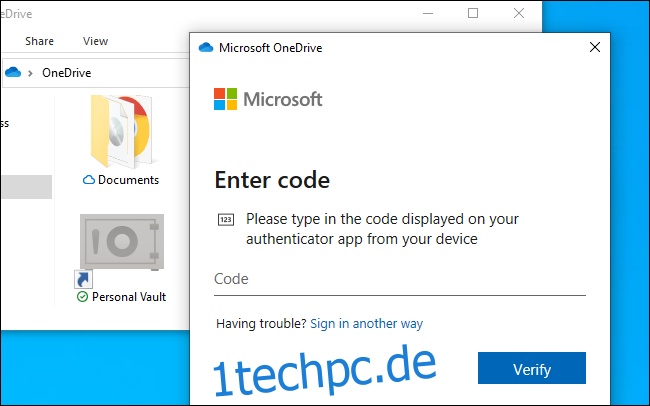
Sie finden den persönlichen Tresor im Hauptordner Ihres OneDrive-Kontos auf jeder unterstützten Plattform, sei es Windows 10, die Website oder eine Smartphone-App. Öffnen Sie den Tresor einfach, um ihn zu entsperren und auf die darin gespeicherten Dateien zuzugreifen.

Sollten Sie den persönlichen Tresor von OneDrive nutzen?
Der persönliche Tresor ist eine nützliche Funktion, die auf den meisten gängigen Plattformen verfügbar ist – mit Ausnahme von macOS. Wenn die von Ihnen verwendeten Geräte unterstützt werden, ist dies eine sicherere Methode, um sensible Dateien zu speichern, als sie einfach im normalen OneDrive-Ordner abzulegen.
Ein weiterer Vorteil ist, dass der persönliche Tresor die Dateien auch auf Ihrem Windows 10-System verschlüsselt. Wir sind der Meinung, dass Microsoft für alle Windows 10-Nutzer eine vollständige BitLocker-Festplattenverschlüsselung anbieten sollte, aber dies ist ein Schritt in die richtige Richtung.
Wenn Sie bereits Bedenken hinsichtlich des Speicherns sensibler Daten in OneDrive haben, sollten Sie sich überlegen, ob der persönliche Tresor die beste Lösung ist. Eine andere Methode, wie zum Beispiel die Speicherung vertraulicher Dokumente zusammen mit Ihren Anmeldedaten im Tresor Ihres Passwortmanagers, kann sicherer sein, da sie mit dem Master-Passwort Ihres Passwortmanagers verschlüsselt werden.
Beispielsweise weist die Dokumentation von Microsoft darauf hin, dass „der persönliche Tresor unter Windows 10 die Namen und Hashes der Dateien in Ihrem persönlichen Tresor nicht schützt, wenn der Tresor gesperrt ist“. Wenn Sie maximalen Datenschutz für Ihre Dateien wünschen, ist es ratsam, eine andere Lösung zu verwenden. Microsoft hat zwar angekündigt, dass sie „verpflichtet sind, den Schutz dieser Attribute in einem zukünftigen Update zu erweitern“, aber dieses Problem tritt bei ausgereifteren Dateiverschlüsselungslösungen nicht auf.
Zusammenfassend lässt sich sagen, dass der persönliche Tresor eine sehr nützliche Funktion ist. Weitere Cloud-Speicherdienste sollten ebenfalls einen zusätzlichen Schutz für solche sensiblen Daten bieten. Es ist bedauerlich, dass Nutzer, die nicht für Office 365 bezahlen, auf drei Dateien beschränkt sind.